文章目录
前言
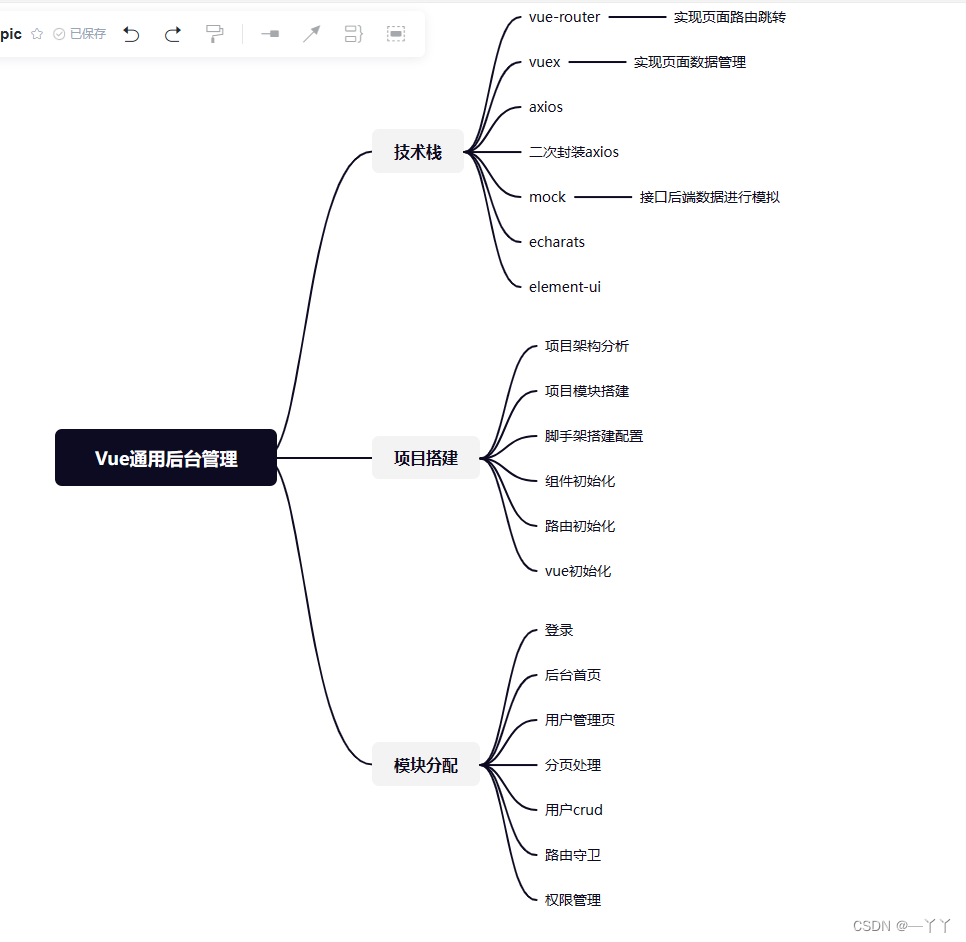
一、前提准备
1.node下载
https://nodejs.org/en/download/下载Node,在控制台输入node -v以及npm -v后出现版本号即安装成功。
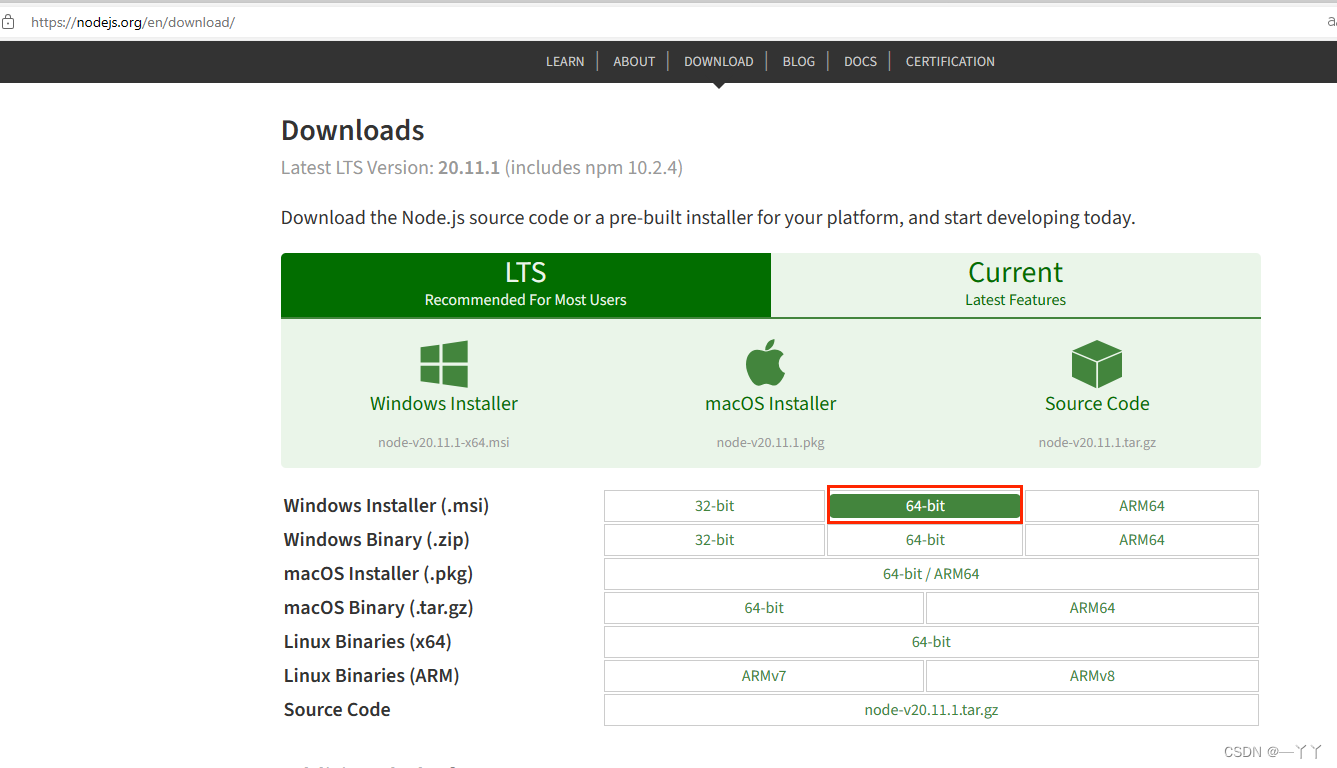
2.vue脚手架安装
用npm下载可能会失败,因为是国外镜像
(1)可以用yarn下载,先输入yarn -v是否安装(安装会有版本号),若没有安装,可以用npm i -g yarn先安装yarn,然后用 yarn global add @vue/cli安装包
(2)可以修改npm源下载。先用npm config get registry查看镜像源,然后使用npm config set registry https://registry.npmmirror.com/修改,再使用npm config get registry发现已修改。使用npm install -g @vue/cli安装包
这里使用yarn下载,下载好后查看版本发现禁止运行脚本。

【解决方法】
1.执行get-ExecutionPolicy,显示Restricted,表示状态是禁止的;
2.执行set-ExecutionPolicy RemoteSigned。正常情况执行完后下一步再执行get-ExecutionPolicy,就显示RemoteSigned。而这里出现了新的问题,如下

【解决方法】根据提示输入 Set-ExecutionPolicy -Scope CurrentUser
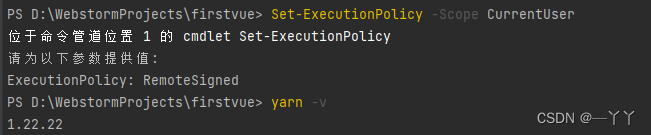
安装成功后:
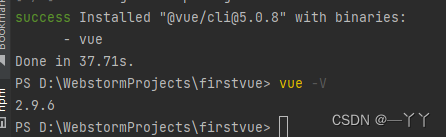
2.1利用脚手架启动项目
【该方法需手动装vue-router,可以参考另一篇项目创建链接: link】
打开webstorm工作目录,进入到cmd,使用vue create my-app创建项目,出现版本提示
【vue create is a Vue CLI 3 only command and you are using Vue CLI 2.9.6】
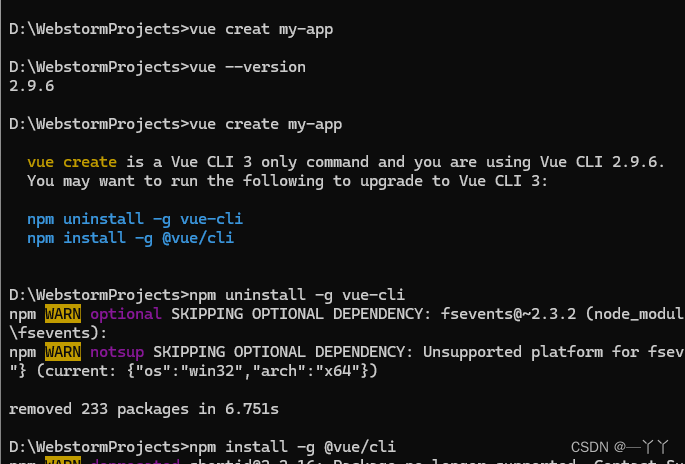 根据提示卸载重新安装
根据提示卸载重新安装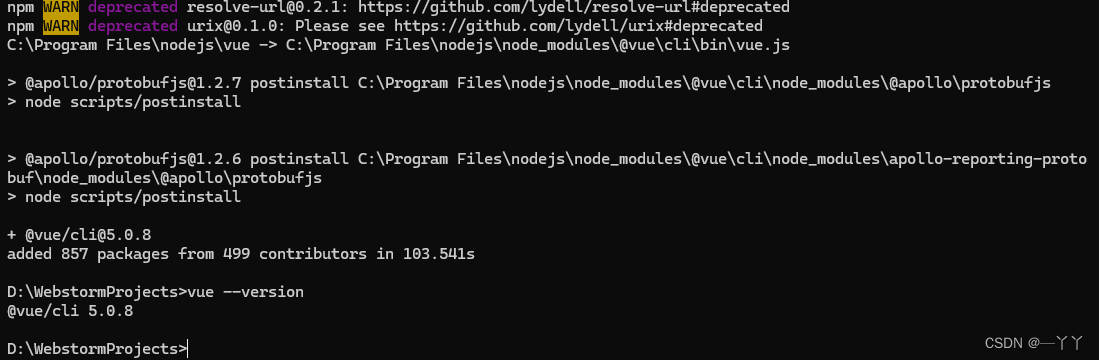
继续创建my-app项目,选择vue2
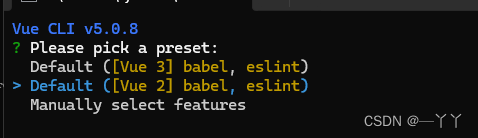
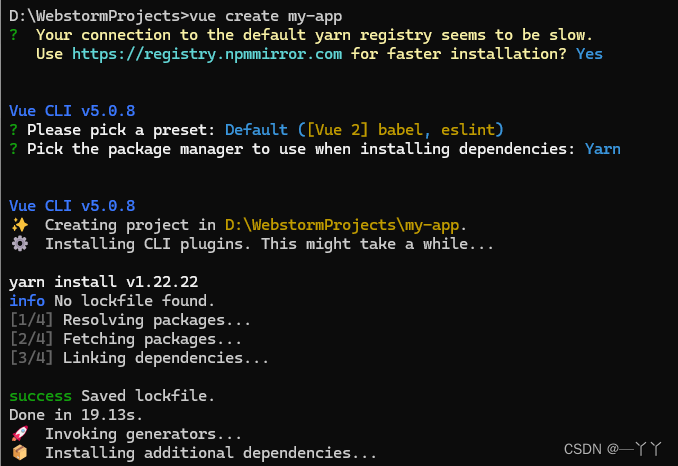
WebstromProjects文件夹里会出现一个新的my-app文件,其目录结构如下
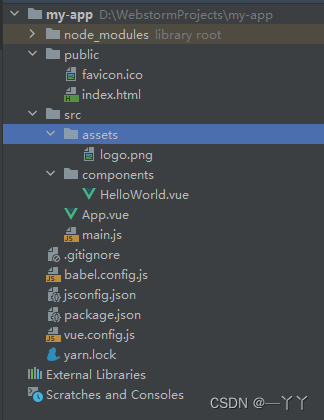
启动项目npm run serve,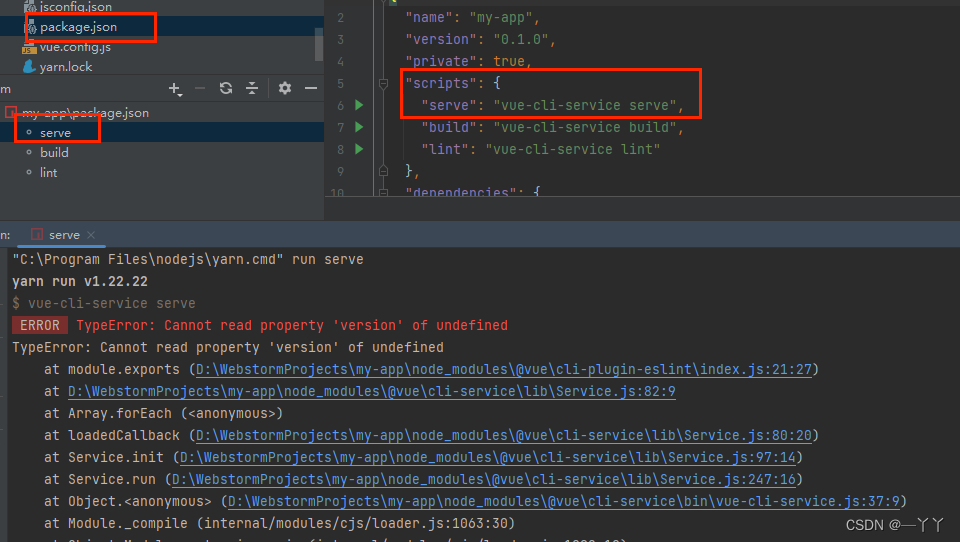
【启动vue项目的时候报错:TypeError: Cannot read property ‘version’ of undefined的解决方法】
重新下载依赖包,npm install
重新运行npm run serve
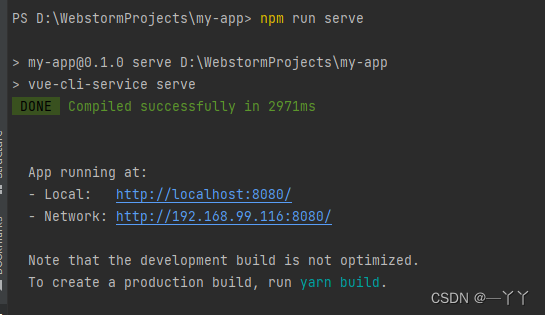
3.vue.js引入(本地引入)
用cdn引入2.0版本,找到vue.min.js文件后复制链接打开,创建vue.js文件,把内容复制进去,src直接引入本地文件。
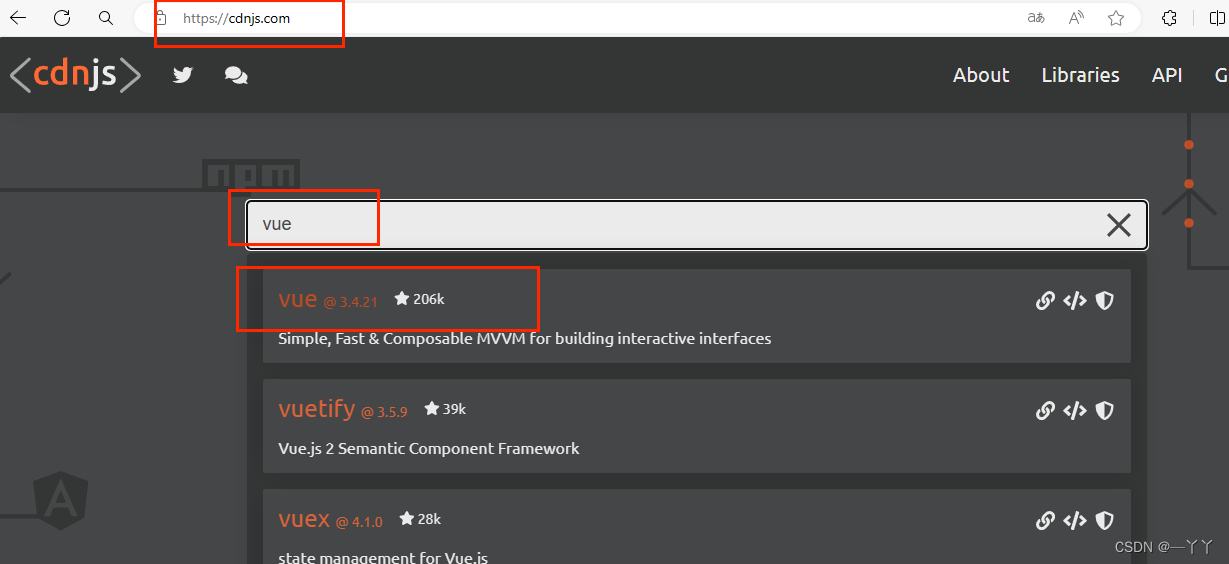
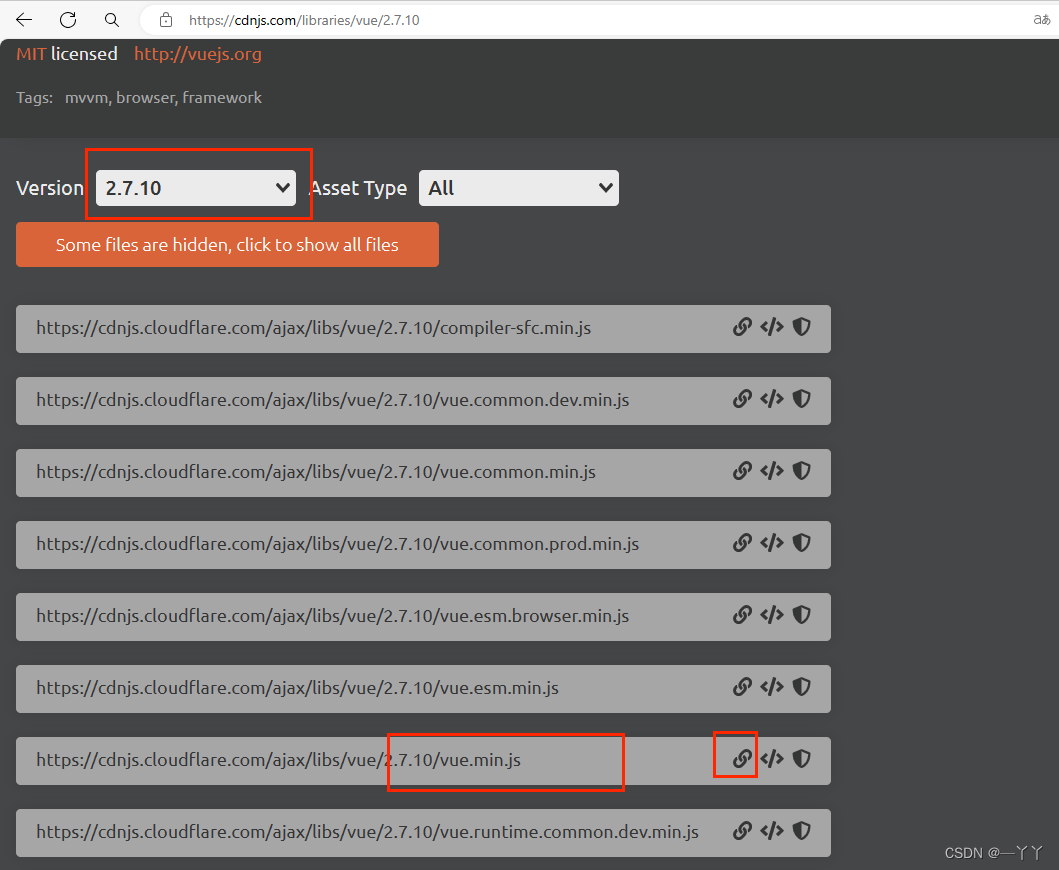
4.element-ui下载
参考另一篇链接: link
控制台输入npm i element-ui -S,在main.js添加以下代码
import ElementUI from 'element-ui';
import 'element-ui/lib/theme-chalk/index.css';
Vue.use(ElementUI);//引入elementui
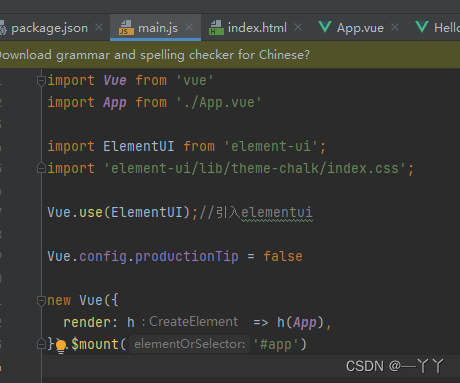
可以在App.vue测试按钮页面
<template>
<div id="app">
<el-row>
<el-button>默认按钮</el-button>
<el-button type="primary">主要按钮</el-button>
<el-button type="success">成功按钮</el-button>
<el-button type="info">信息按钮</el-button>
<el-button type="warning">警告按钮</el-button>
<el-button type="danger">危险按钮</el-button>
</el-row>
</div>
</template>
<script>
export default {
name: 'App'
}
</script>
<style>
</style>
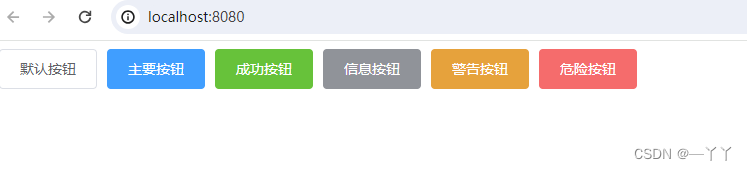
4.vue-router的引入
vue-router官网链接: link
下载:npm i vue-router@3.6.5 @用于指定版本
下载完成后,package.json里dependencies会出现vue-router版本号
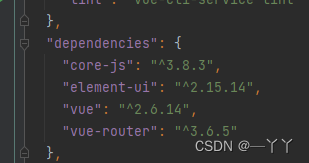
在src文件下新建router文件,router下新建index.js
import Vue from 'vue'
import Router from 'vue-router'
Vue.use(Router)
4.1 vue-router的使用
(1)创建路由组件
在src下新建组件views文件夹,该文件夹下分别创建两个组件Home.vue和User.vue文件,然后在Index.js引入
import Home from "@/views/Home.vue";
import User from "@/views/User.vue";
Home.vue
<template>
<h1>我是Home</h1>
</template>
<script>
export default {
data(){
return{}
}
}
</script>
<style scoped>
</style>
User.vue
<template>
<h1>我是User</h1>
</template>
<script>
export default {
data(){
return{}
}
}
</script>
<style scoped>
</style>
(2)将路由与组件进行映射,index.js文件
const routes=[
{path:'/home',component:Home},
{path:'/user',component: User}
]
(3)创建router实例,并将路由实例对外暴露,index.js
//3.创建router实例
const router = new VueRouter({
routes // (缩写) 相当于 routes: routes
})
// 将路由器对外暴露
export default router
import Vue from 'vue'
//import Router from 'vue-router'
import Home from "@/views/Home.vue"
import User from "@/views/User.vue"
//import Home from "../views/Home.vue";
//import User from "../views/User.vue";
import VueRouter from "vue-router";
//Vue.use(Router)
Vue.use(VueRouter)
//1.创建路由组件
//2.将路由与组件进行映射
const routes=[
{path:'/home',component:Home},
{path:'/user',component: User}
]
//3.创建router实例
const router = new VueRouter({
routes // (缩写) 相当于 routes: routes
})
// 将路由器对外暴露
export default router
//4.在App.vue将路由匹配到的组件渲染
// export default new Router({
// routes:[
// {
// path:'/home',
// component:Home
// },
// {
// path:'/user',
// component: User
// }
// ]
// })
提示:注意引入Router和VueRouter创建实例会有不同,不然无法访问到/home和/user
(4)引入挂载
在main.js里用import router from './router'引入,在下面Vue里router挂载
main.js
import Vue from 'vue'
import App from './App.vue'
import router from './router'
import ElementUI from 'element-ui';
import 'element-ui/lib/theme-chalk/index.css';
Vue.use(ElementUI);//引入elementui
Vue.config.productionTip = false
new Vue({
router,
render: h => h(App),
}).$mount('#app')
(5)要记得在App.vue将路由匹配到的组件渲染
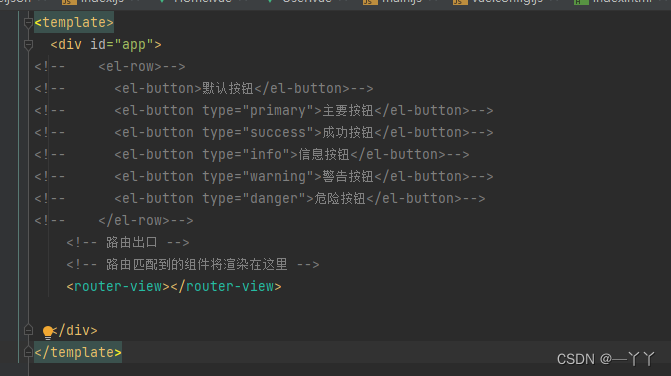
App.vue
<template>
<div id="app">
<!-- 路由出口 -->
<!-- 路由匹配到的组件将渲染在这里 -->
<router-view></router-view>
</div>
</template>
<script>
export default {
name: 'App'
}
</script>
<style>
</style>
运行后发现出现[eslint]错误,由于分号可能不规范引起的
【解决方法】
找到vue.config.js,添加lintOnSave:false //关闭eslint校验
然后重新运行不报错
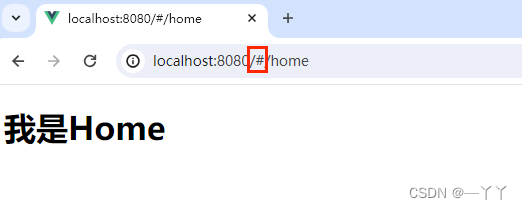
提示:运行后默认加上/#,因为vue-router是根据锚点来进行定位的,也就是根据hash值来跳转的(单页面应用)。想要去掉,创建实例时设置mode为history
总结
参考视频学习:https://www.bilibili.com/video/BV1QU4y1E7qo?spm_id_from=333.337.search-card.all.click







 本文详细介绍了如何在Windows系统上安装Node.js和VueCLI,包括脚手架的安装和使用,以及如何在Vue项目中引入Vue.js、ElementUI和vue-router。还涉及了路由组件的创建、映射和App.vue中的路由渲染。最后提到ESLint配置和去掉路由的#符号的方法。
本文详细介绍了如何在Windows系统上安装Node.js和VueCLI,包括脚手架的安装和使用,以及如何在Vue项目中引入Vue.js、ElementUI和vue-router。还涉及了路由组件的创建、映射和App.vue中的路由渲染。最后提到ESLint配置和去掉路由的#符号的方法。
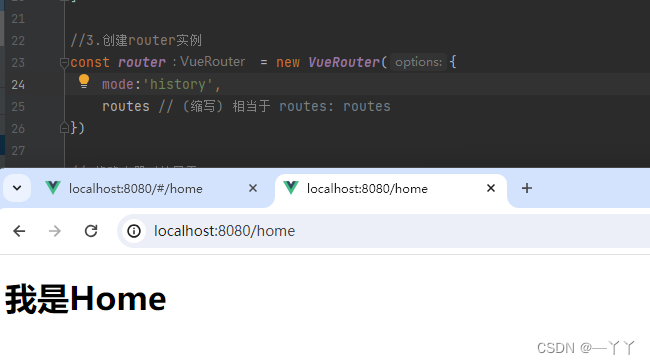














 2333
2333











 被折叠的 条评论
为什么被折叠?
被折叠的 条评论
为什么被折叠?








